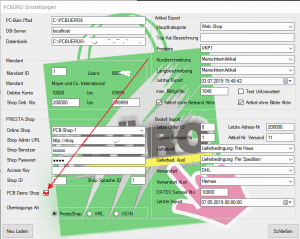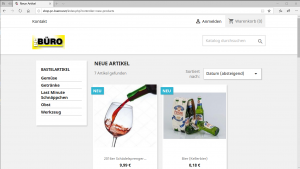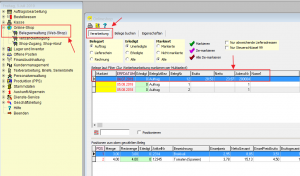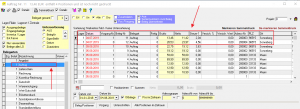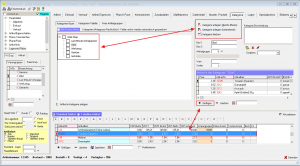Schritt 1
Installieren Sie den Webconnector. Die Datei finden Sie im aktuellen PC-BÜRO Ordner unter „Webshop“ (PCBWebConnector_install.exe) z.B. C:\PCBUERO\Webshop\PCBWebConnector_install.exe (mit Doppelklick weiter zur Installation)
Unter <Einstellungen> –> PCBüro setzen Sie bitte den Haken für Demo Shop
Schritt 2
Rufen Sie bitte unsere „Testshop-Seite“ im Internet unter
www.shop.pc-buero.net auf
Führen Sie eine Bestellung durch (keine Angst, Sie bekommen NICHTS geliefert und müssen auch NICHTS bezahlen!!!). Wenn Sie die Bestellung abgeschlossen haben, folgen Sie bitte Schritt 3
Schritt 3
Wählen Sie im Hauptmenü unter <Online-Shop> den Menüpunkt Belegverwaltung (Web-Shop) . Dort finden Sie Ihre Aufträge (Filtereinstellung *Auftrag).
Schritt 4
Im Hauptmenü unter Auftragsbearbeitung –> den Menüpunkt <Belege erfassen> auswählen. Im linken Abschnitt (Belegarten) unter <Auftrag> (Beleg Art.2)> sind dann Ihre empfangenen Aufträge sichtbar. Diese können dann wie gewohnt in der Auftragsbearbeitung weiterverarbeitet werden.
Schritt 5
Artikel an den Shop senden (Preispflege der Artikel)
Im Hauptmenü unter Stammdaten –> <Artikelstamm> müssen Sie im Register <Kategorie> ihre benötigten Kategorien anlegen. Die Artikel ordnen Sie dann einfach durch „EINFÜGEN“ der jeweiligen Kategorie zu.
Für bereits angelegte Artikel können dann später einfach die Preise in PC-BÜRO Stammdaten geändert und zum Shop hochgeladen werden.